win7能用的虚拟光驱
- 分类:教程 回答于: 2016年09月14日 00:00:00
win7能用的虚拟光驱是什么,最近windows7系统的用户需要用到虚拟光驱,那么win7虚拟光驱是什么,就让小编介绍win7能用的虚拟光驱给你们。它就是win7专用虚拟光驱LZZ Virtual Drive v2.50 单文件绿色版,这款软件非常简单实用哦。
LZZ Virtual Drive 是一个集合了“虚拟光驱”和“光盘镜像制作”工具软件。它支持ISO与ISZ格式,可以将光盘上的文件快速地创建为镜像保存在硬盘上,也可将存放在硬盘上的镜像放入虚拟光驱中使用。此程序无需安装,支持命令行操作,完美兼容 Windows 7 。小编的windows7系统就是使用这个虚拟光驱进行重做系统的。
1.修复了命令行管理的错误
2.取消了镜像文件的大小限制
3.添加了文件关联与盘符右键菜单卸载镜像的功能
小编列出得到操作说明
1 将光盘上的文件创建为镜像保存到硬盘
启动 LZZ Virtual Drive ,切换到“创建镜像”选项卡,选择一个驱动器或文件夹,再选择镜像保存位置,程序会自动将驱动器或文件夹及其子目录下的文件创建为镜像并保存到指定位置。这样第一步骤就搞定了!
2 将硬盘上的镜像虚拟到光驱
启动 LZZ Virtual Drive ,切换到“虚拟光驱”选项卡,选择ISO或ISZ镜像与虚拟驱动器,点击“装载”按钮,可在“我的电脑”或“计算机”上看到虚拟光驱光驱盘符。若要退出光盘,请点击“卸载”按钮。 如果您已经在程序中设置了文件关联,则在ISO或ISZ镜像文件图标上双击后,程序会自动启动并加载该光盘镜像。若要卸载光盘镜像,请按住 Shift 键并右击光驱盘符,选择菜单中的“使用 LZZ Virtual Drive 卸载虚拟光驱”。
命令行操作
LZZ Virtual Drive 的命令行使用方式简单,例如:VD C:\test.iso E: -s ,表示虚拟 C:\Test.iso 到盘符E,并且将程序缩小到托盘。
其命令行格式为 VD (File[Letter][-s][-h]) (-c),详见下表
项目 作用 注意 范例
1 File 指定ISO或ISZ文件 使用/s或/h时必须指定 VD C:\Test.iso
2 Letter 指定虚拟光驱盘符 可选,为空或盘符已被使用时由程序随机选择 VD C:\Test.iso E:
3 -s或/s 程序缩小到托盘 /s与/h只能二选一,缩小后可用F6重新打开 VD C:\Test.iso E: /s
4 -h或/h 程序完全隐藏 /s与/h只能二选一,完全隐藏程序,需要用VD /c 解除 VD C:\Test.iso E: /h
5 -c或/c 卸载加载的镜像 只能单独使用,若已经使用前4项,此项不可使用 VD /c
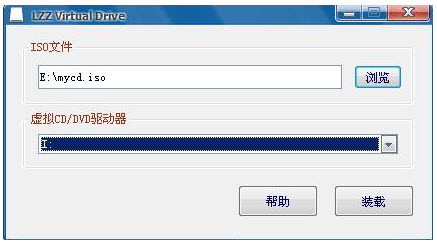
综上所述,这就是win7能用的虚拟光驱介绍了,相信大家看到小编这个文章以后,发现这个win7专用虚拟光驱LZZ Virtual Drive v2.50 单文件绿色版是非常简单实用的,此程序无需安装,支持命令行操作,完美兼容 Windows 7 。希望能帮到大家。
 有用
26
有用
26


 小白系统
小白系统


 1000
1000 1000
1000 1000
1000 1000
1000 1000
1000 1000
1000 1000
1000 1000
1000 1000
1000 1000
1000猜您喜欢
- 怎么下载安装技术员联盟官网纯净版系..2021/11/11
- 笔记本触摸板没反应小白教你调回来..2021/11/06
- 360系统重装大师如何使用2022/12/08
- 简述word怎么转pdf2023/04/04
- 详解戴尔n4110重装系统教程2021/03/26
- 白菜超级u盘启动制作工具怎么重装系统..2020/06/30
相关推荐
- 神舟电脑系统重装步骤2022/05/29
- 小米笔记本自带重装系统吗即重装方法..2023/04/17
- control是哪个键,小编教你control是哪..2018/07/25
- 联想b4400s 系统重装教程详细图文版..2021/04/05
- 迅雷电影下载教程2022/10/16
- 小白装机大师重装系统方法..2022/06/23

















